Bevel Profile
دستور ) Bevel Profile ( در تر یدی مکس جهت ایجاد ) extrude ( یک مسیر
به واسطۀ یک ) shape ( مورد استفاده قرار م یگیرد.
استاد مژگان ستاری
مدرس تری دی استودیو مکس 3d studio max
و نرم افزارهای معماری
09121365185
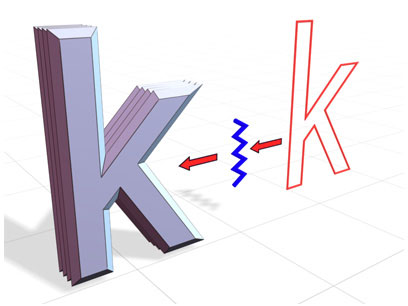
Modifier Stack
Profile Gizmo : به کمک ) Profile Gizmo ( امکان تغییر موقعیت ) )shape
انتخا بشده میسر م یشود.
Parameters rollout
Bevel Profile
Classic : با فعالکردن این گزینه رول اوت ) Classic ( ظاهر میشود.
Improved : با فعالکردن این گزینه رول اوت ) Improved ( ظاهر میشود.
Generate Mapping Coords : این چکباکس فرصت ایجاد مختصات
مپدهی را بر روی آبجکت مهیا میکند.
Real-World Map Size : با فعالکردن این چکباکس امکان قرارگیری تکسچر بر روی آبجکت با اندازۀ واقعی مهیا
میشود.
Classic rollout
Pick Profile : انتخاب ) shape ( موردنظر
Capping
Start : نمایش یا عدم نمایش ) Cap ( در ابتدای ) )Bevel Profile
End : نمایش یا عدم نمایش ) Cap ( در انتهای ) )Bevel Profile
Cap Type
Morph : چیدمان ) edges ( به شکل تصویر زیر
Grid : چیدمان ) edges ( به شکل تصویر زیر
Intersections
Keep Lines From Crossing : با فعالشدن این تیک از بیرونزدگی گوشههای تیز جلوگیری میشود.
Separation : تعیین مقدار پخیخوردن گوشههای تیز
استاد مژگان ستاری
مدرس تری دی استودیو مکس 3d studio max
و نرم افزارهای معماری
09121365185
Improved rollout
Improved rollout
Extrude : تعیین عمق ) )extrude
Extrude Segs : تعیین سگمنتهای ) )extrude
Beveling
Presets list : از این لیست کشویی امکان انتخاب طرحهای ازپیشتعریفشده جهت ) Bevel ( میسر شده است.
Bevel Depth : تعیین عمق ) )Bevel
Bevel Width : تعیین عرض ) )Bevel
Bevel Push : تعیین مقدار انحنای ) Bevel (، در صورت قرا ردادن مقدار 0 انحنا
از بین خواهد رفت.
Outline Offset : تعیین فاصلۀ خط دوری
Steps : تعیین سگمن تهای ) )Bevel
Optimize : با فعا لکردن این تیک سگمن تهای اضافه برای قسم تهای صاف
حذف م یشوند.
Bevel Profile Editor : جهت ساخت ) Profile ( سفارشی از این قسمت
استفاده م یشود.
Capping
Start : نمایش یا عدم نمایش ) Cap ( در ابتدای ) )Bevel Profile
End : نمایش یا عدم نمایش ) Cap ( در انتهای ) )Bevel Profile
Constrain : اعمال محدودیت روی ) face ( انتخا بشده
Cap Type
Morph : چیدمان ) edges ( به شکل ) triangles ( م یشود.
Grid : چیدمان ) edges ( به شکل ) grid pattern ( م یشود.
Material IDs group : تعیین متریال آ یدی برای هر قسمت
Cap Holes
دستور ) Cap Holes ( جهت بستن حفر ههای موجود بر روی اشیاء مورد
استفاده قرار م یگیرد.
Parameters rollout
Smooth New Faces : با فعال سازی این تیک ) Faces ( ساخت هشده در یک
گروه هموارسازی مجزا قرار م یگیرد.
Smooth With Old Faces : با فعال سازی این تیک ) Faces ( ساخت هشده در
گروه هموارسازی قبلی قرار م یگیرد.
Triangulate Cap : با فعا لکردن این تیک ) Faces ( ساخت هشده از ) invisible edges ( به ) visible edges ( تبدیل
م یشود.
Delete Mesh
از دستور ) Delete Mesh ( جهت حذفنمودن یک شئ یا دستهای از
سابآبجکتهای ) Sub-Object ( انتخابشده مورد استفاده قرار میگیرد. لازم
به ذکر است این حذف بهصورت پارامتریک انجام میپذیرد.
یکی از مزایای این مدیفایر این است که امکان بازگردانی قسمت حذفشده میسر است.
در صورت افزودن دستور ) Delete Mesh ( به آبجکت کل مش حذف میشود.
در صورتی که قسمتی از مش را انتخاب کنید و دستور ) Delete Mesh ( را به آبجکت دهید فقط بر روی قسمت
انتخابشده تأثیر آن را میبینیم.
استاد مژگان ستاری
مدرس تری دی استودیو مکس 3d studio max
و نرم افزارهای معماری
09121365185
Displace
به کمک ) Displace ( امکان تغییر توپولوژی آبجکت بر اساس یک تکسچر میسر میشود.
Parameters rollout
Displacement
Strength : تعیین انرژی بیرونزدگی
Decay : تعیین زوار انرژی یا به عبارت دیگر از بین رفتن انرژی
Luminance Center : در صورت فعالشدن این تیک نقاط سفید ثابت و نقاط
سیاه متحرک میشوند. در صورتی که مقدار Center=0 قرار دهید نتیجه
معکوس میشود.
Image
Bitmap button : انتخاب تصویر موردنظر
Remove Bitmap : حذف تصویر انتخابشده
Map button : انتخاب مپ موردنظر
Remove Map : حذف مپ انتخابشده
Blur : تعیین محوی بر روی تکسچر
Mapping
به کمک این قسمت امکان انتخاب تکنیک مپدهی میسر میشود.
Planar : سطح مسطح
Cylindrical : استوانه
Cap : با فعالکردن این تیک مختصات مپدهی بر روی کپها ) Cap ( بهصورت جداگانه اعمال میشود.
Spherical : کروی
Shrink Wrap : تکسچر بهصورت کروی بر روی آبجکت کشیده میشود.
Length : تعیین طول
Width : تعیین عرض
Height : تعیین ارتفاع
U Tile, V Tile, W Tile : جهت تکرار تکسچر در راستای سه محور از این کنترلر
استفاده م یشود.
Use Existing Mapping : با فعا لکردن این تیک از ) Mapping ( متریال
استفاده م یکند.
Apply Mapping : با فعا لکردن این تیک امکان کنترل ) )mapping coordinates
توسط مدیفایر میسر م یشود.
Flip : با فعا لکردن هر یک از تی کها جهت تکسچر معکوس م یشود.
Real-World Map Size : با فعا لکردن این چ کباکس امکان قرارگیری تکسچر
بر روی آبجکت با اندازۀ واقعی مهیا م یشود.
Channel
Map Channel : به کمک ) Map Channel ( امکان اعمال مدیفایر فقط برای مپ
با آ یدی موردنظر میسر م یشود تا بتوانیم از چند مدیفایر و هر مدیفایر برای
یک مپ استفاده کنیم.
Vertex Color Channel : به کمک این قسمت امکان استفاده از ) Vertex
Color ( ب هعنوان ) Channel ( میسر م یشود.
Alignment
X/Y/Z : ترازبندی مختصات م پدهی در راستای سه محور
Manipulate : با کلیک بر روی این دکمه ابزار Select And Manipulate فعال م یشود که امکان تغییر اندازۀ مختصات
م پدهی ب هصورت دستی را فراهم م یکند. ) Manipulate ( با یک خط سبزرنگ معین م یشود، که با کلیک و درگ قابل
انجام است.
Fit : با کلیک بر روی این دکمه اندازۀ ) Gizmo ( اندازۀ ) Bounding Box ( آبجکت م یشود.
Center : با کلیک بر روی این دکمه موقعیت ) Gizmo ( با مرکز آبجکت تراز م یشود.
Bitmap Fit : اندازۀ ) Gizmo ( بر اساس تکسچر معرف یشده تغییر سایز م یدهد.
Normal Align : به کمک این گزینه امکان ترازکردن بر اساس نرما لهای ) Normal ( سطوح میسر م یشود.
View Align : نسبت به ویوپورت ترازبندی صورت م یپذیرد.
Region Fit : امکان تنظیم اندازه بر اساس کشیدن ) Region ( در ویوپورت میسر م یگردد.
Reset : تغییرات به حالت اولیه باز م یگردد.
Acquire : به کمک این گزینه امکان کپی پارامترهای مدیفایر UVW Map از اشیاء دیگر میسر م یشود.
Display
به کمک این قسمت امکان نمایش یا عدم نمایش ) Seam ( که با رنگ سبز در ویوپورت نمایش داده م یشود قابل
کنترل م یباشد.
Show No Seams : بر روی آبجکت نمایش داده نمیشود.
Thin Seam Display : بر روی آبجکت نمایش داده میشود.
Thick Seam Display : بر روی آبجکت نمایش داده میشود که با زومکردن ضخیمتر میشود.
استاد مژگان ستاری
مدرس تری دی استودیو مکس 3d studio max
و نرم افزارهای معماری
09121365185




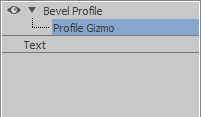
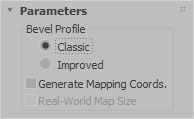
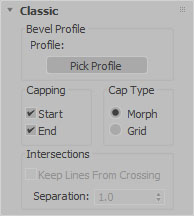
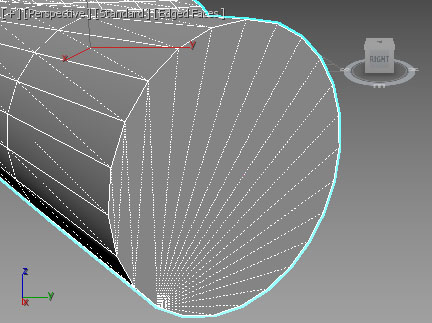
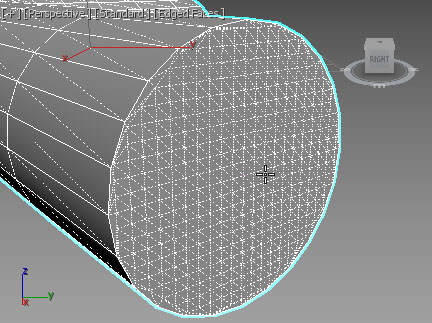
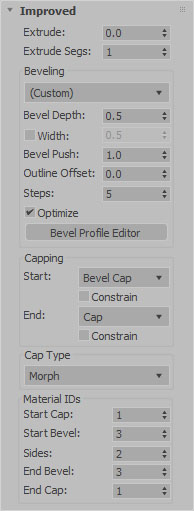
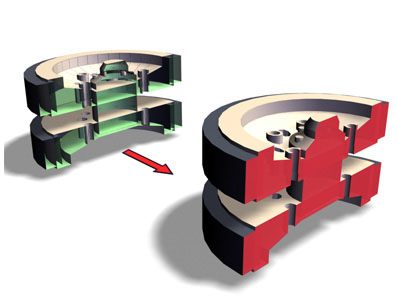
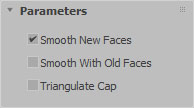
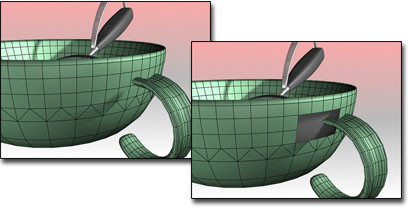
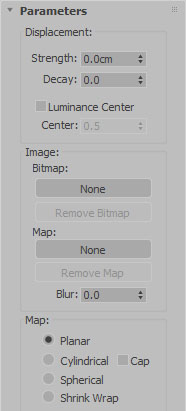
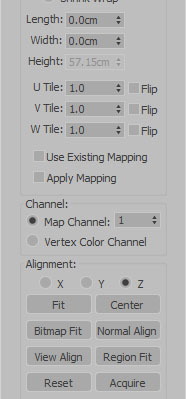





































































































 Loop
Loop Ring
Ring








 Slice
Slice QuickSlice
QuickSlice

















